Windowsアップデートをしたら「ゆっくりMovieMaker4」が制限されて使えなくなりました!
「ゆっくりMovieMaker」といえば、言わずと知れた「ゆっくり動画」をはじめ「VOICEVOX」や「A.I.VOICE™」「CeVIO 」「AICoeFont」などと連携可能で、多彩なエフェクトが簡単に使用できる優れものの動画編集ソフトです。
VOICEVOXユーザーとしては、ゆっくりMovieMakerが使えないとなるとかなり活動に制限ができてしまうので、ちょっと調べてみたところをご紹介します。
ここにたどりついた皆さんが同じ状況かはわかりませんが、何かのお役に立てればと思います。
Windowsアップデートは必要なのか?
ある時ポッと表示されて、実行するまで表示され続ける「Windowsアップデート」。
アップデートに関しては、Microsoftの陰謀だとか商業主義とか、アップデート以降に起きることを見ると言いたくなる気持ちはありますが、実際はセキュリティの穴や脆弱性を対策する重要なものです。
このサイトで注目しているのは、2025年8月のアップデート。
これによって「ゆっくりMovieMaker」が使えなくなってしまったのです。
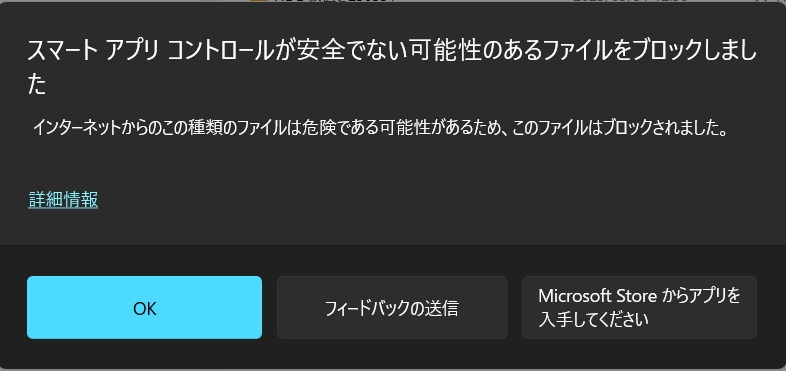
この表示だけ見ると、Microsoft Storeからのアプリ以外は認めないという雰囲気です。
[OK]をクリックしたらデスクトップに戻るだけですし、[フィードバックの送信]をクリックしても当然その場では何も起きません。
ここからの対処がわからないと「ゆっくりMovieMaker」のショートカットをクリックしては、この画面が出て元に戻る。無限ループで途方に暮れるばかりです。
「ブロックした」と表示があるだけで対処方法が示されるわけではなく、Microsoft Storeを開いたところで「ゆっくりMovieMaker」が出てくるわけはありません。
こんなことなら「Windowsアップデート」なんてしなければよかった?
と思ったりもしますが、アップデートはOSそのものの脆弱性を修正し、マルウェアの感染、個人情報の流出、不正アクセスなどを防止するものなので、ひとつのアプリの動作と引き換えにアップデートを拒否することは現実的ではありません。
スマート アプリ コントロールとは
きっかけがWindowsアップデートだったので、アップデートを気にしていたのですが、実は障害になったのは「スマートアプリコントロール」です。
いままでお目にかかることのなかった「スマートアプリコントロール」とはいったい何物なのかということですが、Windowsのヘルプを見てみると
Smart App Control は、Microsoft のアプリ インテリジェンス サービスと Windows のコード整合性機能を組み合わせて、信頼されていないコードや危険な可能性のあるコードからユーザーを保護するアプリ実行制御機能です。 Smart App Control では、アプリとバイナリが安全である可能性が高い場合にのみ、アプリとバイナリを選択的に実行できます。 Microsoft のアプリ インテリジェンス サービスは、多くの一般的なアプリの安全性予測を提供します。 アプリ インテリジェンス サービスが予測を行うことができない場合でも、信頼されたルート プログラム内の証明機関 (CA) によって発行された証明書で署名されている場合、Smart App Control はアプリの実行を許可します。
引用元:Windows Learn
ということです。
「ゆっくりMovieMaker」などのフリーソフトは「信頼されていないコード」や「危険な可能性のあるコード」と判断されて、Windows上での実行が許可されないということです。
世間には危険なフリーソフトも多く、そのために色々な被害も出ていますので、セキュリティ的には有効な処置だとも言えますが、世間に周知され、多く使用されているソフト・アプリでも制限されてしまうことはあり得るということです。
Microsoft Storeから入手したアプリじゃないと使えないの?
ゆっくりMovieMakerのショートカットをクリックして表示される画面。
[OK]とショートカットの無限ループか、Microsoft Storeしか選択できない。となるとWindowsPCはMicrosoftから入手したアプリ・ソフトしか使えない?
という訳ではありません。
Microsoftサポートによると「アプリに有効な署名がある場合」はスマートアプリコントロールは安全なソフトと判断してソフトを実行するということです。
スマートアプリコントロールを回避する方法はあるのか
大手の、有料ソフトや一部の無料ソフトであれば、有効なデジタル署名があることは期待できますが、多くのフリーソフトでは署名があるケースはあまりないことです。
とはいえ「ゆっくりMovieMaker」もそうですが、便利で使い慣れたフリーソフトは使いたいですし、急に使えないといわれても困ってしまいます。
どうしてもそういうアプリを使いたかったらWindowsアップデートを拒否するしかない?
なんてことはなく、スマートアプリコントロールをオフにするという方法があります。
実は、筆者の使用しているゆっくりMovieMakerは違う解決だったのですが、その説明は後でするとして、いろいろなところで説明がされている「スマートアプリコントロールをオフにする方法」を紹介します。
スマートアプリコントロールをオフにする方法
スマートアプリコントロールをオフにする方法は、すでにいろいろなところで記事にされていますが、ここでもオーソドックスな手段を紹介しておきます。
スマートアプリコントロールをオフにするときの注意事項
スマートアプリコントロールをオフにすることはできますが、「安全性を高める」ための機能をオフにするのですから、当然そこにはリスクが付いてきます。
フリーソフトを使用したことがある人はわかっていることと思いますが、よくないものを拾ってしまう可能性が高まります。
今までも「署名がない」ので正規ルートでアプリを導入してください的な表示が出ましたが、スマートアプリコントロールをオフにしてしまうと、そういった注意喚起すらなくなるかもしれません(やったことがないので実際はどうなるのかはわかりません)。
また、一度スマートアプリコントロールをオフにしてしまうと、Windowsを初期化(再インストール)しないとオンにできません。
筆者は以前ウィルスにやられたことがあるので、オフのまま使うのは怖いと思っていて、再度オンにするためにWindowsの再インストールなんていう面倒は余計なリスクにしか感じないので、この操作は最後の手段だと思っています。
ということでリスクを理解して、それでも「こんなありがた迷惑な機能はオフにしてしまいたい」という人だけ次に進んでください。
手順
「スタート」>「すべてのアプリ」>「Windowsセキュリティ」を開く



「アプリとブラウザーコントロール」を開く

「スマートアプリコントロールの設定」を開く

「オフ」にチェックを入れる
操作はこれだけですが、スマートアプリコントロールを一度オフにしてしまうと、基本的にはWindowsを再インストールしないと再度オンにはできなくなりますので、リスクを十分理解して、あくまでも自己責任で操作をしてください。
わたしがゆっくりMovieMakerを実行した方法
前にも書きましたが、筆者には苦い経験があるのでスマートアプリコントロールはオフにしていません。
でもゆっくりMovieMakerは使いたいので思いつくことをいろいろ試してみた結果、
さんざんもったいつけていて、やったことは極々簡単なことでした。
その前に、ウチのゆっくりMovieMakerの使用環境をご紹介します。
・仕様ソフト:ゆっくりMovieMaker4Lite
・格納場所:外付けポータブルSSD
①ダメだったとき

外付けSSD直下の「D)YukkuriMovieMaker.exeのショートカット」をクリックすると、あの「スマートアプリコントロールが安全でない可能性のあるアプリをブロックしました」が表示されます。
②本当なの?な解決策
前の図の「ymm4lite」フォルダ(ゆっくりMovieMaker4をセットアップする時に自分でつけたフォルダ名)を開いて。
YukkuriMovieMaker.exeを探して直接クリック。
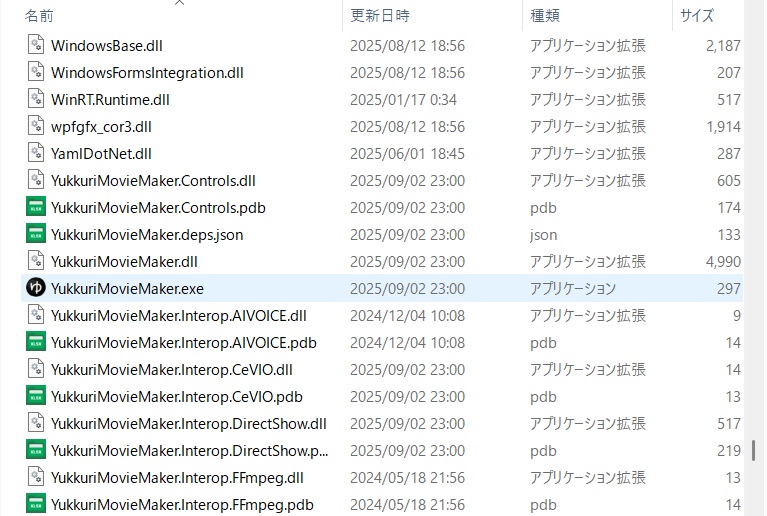
ダメもとでやってみたら、これだけで普通に実行できました。
「最近のプロジェクト」も「バックアップ」も再現できますし、設定したキャラクターも普通に使えるので、フォルダの中を探す手間さえ我慢すれば何も問題ないということです。
ちなみに、今回実行できたYukkuriMovieMaker.exeからショートカットを作ったら、ダメでした。
まとめ
ある日突然、それまで使っていたアプリ・ソフトが使えないと焦りますよね。
直前まで使えていたものがセキュリティの問題で使えなくなるなんて思いもしないので、はじめは何が起きたのかわかりませんでした。
世の中、悪意を持ったウィルスやスパムが多く存在する以上、セキュリティアップデートは重要であり、できるだけ穴の無いように対応してもらいたいところですが、フリーソフトの使用に関しては「自己責任」でやる余地はあって良いのかなと思います。
今回は、あくまでも「わたし」のケースであり、多くの皆さんに適用するものかどうかはわかりません。また市販のセキュリティソフトによって反応が違うかもわかりません。
ここで紹介した以外の対処方法などありましたら教えていただけると勉強になります。
最後までお付き合いありがとうございました。
